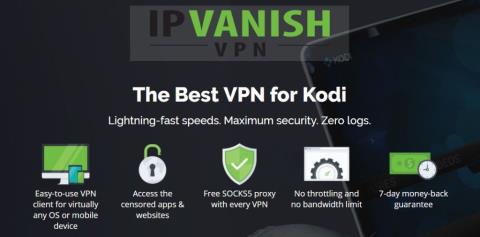Îți place confortul oferit de Roku, dar ești dependent de puterea de streaming oferită de Kodi? Ei bine, astăzi îți arătăm cum să le combini pe cele două – și nici măcar nu necesită jailbreak! Nu-ți face griji, este de fapt un proces destul de simplu – te ghidăm prin el, pas cu pas, împărtășind câteva sfaturi pe parcurs despre cum să profiți la maximum de ambele servicii.
Ai un Roku nou-nouț pe care dorești să-l folosești? Acest dispozitiv de streaming accesibil și portabil este soluția perfectă pentru a avea Netflix pe televizor, a viziona Hulu sau pentru a urmări cele mai recente evenimente sportive și emisiuni TV în direct. Singurul lucru care ar putea face Roku și mai puternic ar fi dacă ar putea rula Kodi, software-ul gratuit și extensibil pentru centre media open-source.
Poți face jailbreak la un Roku și să instalezi Kodi? Răspunsul scurt este nu, nu chiar. În loc să faci jailbreak la Roku, poți folosi o metodă alternativă pentru a instala Kodi pe televizor. Vom acoperi toate detaliile mai jos. Înainte de a începe, însă, asigură-te că iei măsurile necesare pentru a-ți securiza dispozitivul, astfel încât să poți utiliza Kodi cu confidențialitate deplină.
Obține VPN-ul numărul 1 în clasament
68% REDUCERE + 3 LUNI GRATUITE
Înainte de a utiliza Kodi pe Roku, obțineți un VPN bun
Software-ul Kodi în sine este gratuit și legal de utilizat pe o gamă largă de dispozitive. Cu toate acestea, unele extensii terțe pe care le puteți utiliza nu sunt la fel de sigure, ceea ce înseamnă că Kodi și-a căpătat o reputație proastă în ultima vreme. Acest lucru a determinat companiile și furnizorii de servicii de internet să ia măsuri extreme împotriva utilizatorilor Kodi, urmărind, limitând sau chiar blocând automat conexiunile acestora.
VPN-urile te pot proteja cu ușurință de aceste amenințări la adresa confidențialității. Acestea funcționează prin criptarea întregului trafic, astfel încât acesta să fie imposibil de citit. Hackerii, agențiile guvernamentale și furnizorii de servicii de internet nu vor putea determina ce faci pe internet sau ce stream-uri vizionezi pe Kodi/Roku. Concluzia este simplă: dacă vrei să fii în siguranță, trebuie să utilizezi un VPN cu Kodi .
NordVPN – Cel mai bun VPN pentru Kodi

Vizitați nordvpn.com
Nu vom exagera: furnizorilor de servicii de internet nu le place să folosești Kodi, chiar dacă doar transmiți conținut legal. Dar cu NordVPN , îi poți bloca complet accesul la afacerea ta, fiind învăluit într-un zid de criptare AES de 256 de biți indestructibilă, oferit de protocolul NordLynx. Acest lucru nu numai că împiedică furnizorii de servicii de internet să-ți urmărească activitatea, dar le elimină și posibilitatea de a-ți limita traficul Kodi.
Dar există mai mult de atât – rețeaua masivă a NordVPN cuprinde peste 5.800 de servere în 59 de țări. Contează, deoarece îmbunătățește considerabil capacitatea Kodi de a transmite conținut internațional. De asemenea, puteți schimba eficient regiunea pe Roku prin același proces; trebuie doar să faceți clic pe serverul din țara dorită în interfața intuitivă a NordVPN și să vă relaxați, în timp ce VPN-ul se ocupă de restul.
Serverele etanșe ale NordVPN garantează, de asemenea, că datele tale necriptate nu ajung niciodată pe mâini greșite, la fel ca și politica lor strictă de neînregistrare a datelor. Toate acestea vin împreună într-un pachet perfect atât pentru Kodi, cât și pentru Roku.
Citește recenzia noastră completă despre NordVPN .
Avantaje
- Planuri foarte accesibile
- Parc extins de servere, cu peste 5.400 de servere diferite
- Permite conexiuni multiple (6 dispozitive)
- Politică strictă de zero jurnalizări atât pentru trafic, cât și pentru metadate
- Serviciu Clienți (Chat 24/7).
Contra
- Nu se poate specifica orașul sau provincia în aplicație.
CEL MAI BUN VPN KODI: NordVPN îți permite să accesezi conținut internațional pe Kodi, evitând în același timp limitarea traficului de la furnizorul de servicii Internet. Beneficiază de o reducere uriașă de 68% la abonamentul pe 3 ani (3,71 USD/lună), susținută de o garanție de returnare a banilor de 30 de zile, fără probleme.
Poți face jailbreak la un Roku pentru a instala Kodi?
Jailbreaking-ul se referă de obicei la hacking-ul unui dispozitiv pentru a-i permite să ruleze o varietate mai largă de software. Nu ai voie să instalezi aplicația ta preferată pe iOS? Fă jailbreak-ul și fă-o oricum! Dispozitivele Android și Fire TV se referă de obicei la acest proces ca rooting, dar principiul de bază este același.
Roku în sine rulează propriul sistem de operare numit Roku OS, care nu este compatibil cu metodele standard de jailbreaking pentru Android sau iOS. Vestea bună este însă că Roku nu necesită niciun fel de jailbreaking pentru a-și accesa funcționalitatea completă. Puteți adăuga canale cu ușurință, inclusiv canale personalizate, fără a fi nevoie de hacking.
În loc să faci jailbreak, oglindește Kodi pe Roku-ul tău
Mai jos vom analiza cea mai bună metodă alternativă pentru a instala Kodi pe dispozitivul tău Roku. Deoarece jailbreak-ul nu este posibil și deoarece Kodi nu este compatibil cu sistemul de operare Roku, vom folosi pur și simplu un dispozitiv secundar și vom reda Kodi direct pe Roku, simplu și ușor.
Pasul 1 – Activați oglindirea ecranului Roku
Înainte de a putea oglindi orice pe Roku, va trebui să activați oglindirea ecranului. Acest lucru este perfect sigur și durează doar câteva secunde.
- Accesați Roku și apăsați butonul principal pentru a accesa meniul principal.
- Accesați Setări > Sistem
- Alegeți Oglindire ecran din meniu.
- Lângă Mod oglindire ecran, selectați fie Solicitare, fie Permitere întotdeauna .
- Asta e tot! Reveniți la ecranul principal Roku .
Pasul 2 – Instalați Kodi pe un al doilea dispozitiv (Android)
Acum că Roku-ul tău este gata de utilizare, va trebui să pregătești Kodi pe un dispozitiv secundar. Nu contează hardware-ul pe care îl folosești, atâta timp cât este capabil să transmită conținut către rețeaua ta de domiciliu. Îți recomandăm să utilizezi Kodi cu Android pentru cele mai bune rezultate, așa că asta vom acoperi mai jos. Poți instala Kodi și pe Fire Stick, dacă dorești, deși nu vei putea să îl oglindești pe Roku în acest caz.
- Pe smartphone-ul sau tableta ta Android, deschide Magazinul Google Play .
- Atingeți bara de căutare și introduceți „Kodi”.
- Aplicația Kodi media center ar trebui să apară ca primul rezultat al căutării.
- Atingeți pictograma Kodi , apoi selectați butonul verde Instalare .
- Acceptați cererile de permisiune dacă vi se solicită. Kodi este perfect sigur de utilizat.
- Lansează Kodi pe dispozitivul tău Android pentru a te asigura că funcționează.
Pasul 3 – Configurați oglindirea ecranului
Orice dispozitiv pe care îl utilizați cu Kodi va necesita acum configurarea funcției de oglindire a ecranului. Pașii de mai jos vă vor permite să activați rapid funcțiile, astfel încât să puteți începe să vizionați filme!
-
- Pe dispozitivul Android, atinge butonul de meniu și caută ecranul de setări .
- Derulați în jos până la Dispozitiv, apoi alegeți Afișaj .
- Căutați opțiunea de oglindire a ecranului pe ecran. Dacă nu o vedeți, consultați paragraful de mai jos pentru sfaturi.
- Deschideți opțiunile de oglindire a ecranului.
- Dacă ați configurat corect dispozitivul Roku, ar trebui să îl vedeți pe ecranul de oglindire a ecranului.
- Atingeți dispozitivul Roku din listă, apoi va începe difuzarea.
Pentru a complica și mai mult lucrurile, mulți producători de Android dau funcției „screen mirroring” o altă denumire. Este posibil să o vedeți listată ca Smart View, SmartShare, AllShare Cast, Wireless Display, Display Mirroring, Screen Casting sau, pur și simplu, Cast.
Pasul 4 – Porniți oglindirea ecranului
Acum că Roku-ul tău este configurat și dispozitivul secundar este gata de difuzare, poți în sfârșit să începi să te uiți la Kodi! Aceasta este partea distractivă și ușoară, iar dacă ai urmat pașii de mai sus, ar trebui să poți face totul fără probleme.
- Porniți televizorul și asigurați-vă că dispozitivul Roku este conectat și activ .
- Deschide Kodi pe dispozitivul tău Android sau pe alt dispozitiv non-Roku.
- Alege un film sau un serial TV pentru a-l viziona în streaming.
- Lansați playerul și porniți videoclipul .
- După un moment, conținutul ar trebui să fie afișat pe televizor.
Dacă ceva nu merge bine, cel mai probabil candidat este rețeaua ta Wi-Fi. Atât dispozitivul de pe care transmiți conținut, cât și Roku trebuie să utilizeze aceeași conexiune wireless pentru ca oglindirea ecranului să funcționeze. De exemplu, nu poți sta într-o cafenea și să oglindești ceva acasă. Asigură-te că ambele dispozitive utilizează același semnal Wi-Fi și vei fi gata de plecare.
Alternative la streaming de pe Android
În ghidul nostru de mai sus, am explicat cum să oglindiți ecranul de pe un dispozitiv Android pe Roku pe televizor. Nu toată lumea are o tabletă sau un smartphone Android, însă, chiar dacă aveți, poate doriți să configurați Kodi pe o altă piesă hardware? Nu vă faceți griji, vă putem ajuta!
Oglindire ecran Kodi către Roku din Windows
Windows este cel mai comun sistem de operare pentru PC din lume. De asemenea, se întâmplă să aibă exact instrumentele potrivite necesare pentru a oglindi Kodi pe Roku. Urmați ghidul de mai jos (în ordine) pentru a configura totul. Nu vă lăsați descurajați de numărul de pași necesari, nu este atât de complicat pe cât ați putea crede.
Mai întâi, va trebui să instalăm Kodi pe mașina ta cu Windows. Dacă îl ai deja, nu ezita să treci la secțiunea următoare.
- Vizitați site-ul oficial Kodi pentru a obține o copie nouă și curată a programului.
- Faceți clic pe butonul albastru de descărcare din partea de sus a ecranului.
- Derulați în jos până la sistemul dvs. de operare , reprezentat de pictograme.
- Faceți clic pe pictograma corespunzătoare și se va deschide o fereastră nouă.
- Asigurați-vă că este selectată fila Recomandat .
- Faceți clic pe butonul de instalare din apropierea centrului pentru a începe descărcarea Kodi.
- După ce Kodi este descărcat, instalează-l pe dispozitiv , apoi lansează-l pentru a te asigura că funcționează.
În continuare, este timpul să configurați funcția de oglindire a ecranului pentru Windows. Rețineți că, deși Windows este capabil să facă acest lucru, nu toate componentele hardware vor accepta difuzarea. Dacă opțiunile de mai jos nu apar pe sistemul dvs., nu veți putea difuza Kodi de pe PC-ul dvs. cu Windows. Încercați să utilizați un telefon Android pentru rezultate fără probleme.
- Deschideți centrul de control atingând pictograma ecranului din colțul din dreapta jos al barei de activități a dispozitivului. De asemenea, puteți apăsa tasta Windows și P (Win+P) pentru a deschide direct acest meniu.
- Uită-te la pictogramele plate și selectează-o pe cea care spune Proiect .
- Alegeți Numai ecranul PC din listă.
- Pe ecranul următor, alegeți dispozitivul Roku .
- Faceți clic pentru a începe oglindirea ecranului .
Acum tot ce trebuie să faci este să lansezi Kodi și să începi să transmiți conținut în flux. Poți face asta cu filme pe PC-ul tău cu Windows sau poți transmite în flux videoclipuri live, sport și emisiuni TV de la unul dintre miile de extensii grozave ale Kodi. Alegerea ta este!
Folosește un Mac pentru a oglindi ecranul Kodi pe Roku
Din păcate, computerele Mac folosesc tehnologia proprietară AirPlay pentru a oglindi conținutul pe ecran și a-l transmite către și de pe dispozitivele Mac. Aceasta înseamnă că majoritatea componentelor hardware non-Mac nu pot oglindi conținutul de pe dispozitivul Apple, inclusiv Roku. Nu sunt disponibile actualizări sau soluții alternative, deși există o alternativă ciudată pe care o puteți implementa dacă trebuie absolut să aveți Kodi pe Roku și nu aveți alte opțiuni la dispoziție.
Plex este un software incredibil de util și surprinzător de flexibil care vă permite să redați conținut de pe un dispozitiv pe altul. Are aplicații disponibile pentru aproape fiecare dispozitiv de pe planetă, inclusiv Roku și Mac. Puteți instala Kodi pe Mac, apoi puteți adăuga o extensie Plex la Kodi și o puteți utiliza pentru a reda în flux anumite conținuturi pe Roku. Nu este la fel de complet funcțional ca Kodi în sine și, tehnic vorbind, nu aveți nevoie de Kodi pentru a realiza o mare parte din oglindire.
Pentru început, accesează ghidul de canale al dispozitivului tău Roku și instalează aplicația Plex de acolo. Acesta este un prim pas necesar, așa că asigură-te că nu îl sari peste. Apoi, consultă sfaturile noastre despre cum să instalezi și să utilizezi serverul media Plex . Acest lucru te va ajuta să transmiți în flux conținutul arhivat de pe un Mac pe un alt dispozitiv compatibil Plex.
Acum trebuie să instalăm Kodi pe Mac. Aceasta este partea ușoară, așa că urmați acești pași scurți în ordine.
- Vizitați site-ul oficial Kodi pentru a obține o copie nouă și curată a programului.
- Faceți clic pe butonul albastru de descărcare din partea de sus a ecranului.
- Derulați în jos până la sistemul dvs. de operare , reprezentat de pictograme.
- Faceți clic pe pictograma corespunzătoare și se va deschide o fereastră nouă.
- Asigurați-vă că este selectată fila Recomandat .
- Faceți clic pe butonul de instalare din apropierea centrului pentru a începe descărcarea Kodi.
- După ce Kodi este descărcat, instalați-l , apoi lansați-l pentru a vă asigura că funcționează.
Acum vizitează tutorialul nostru despre cum să instalezi add-on-ul Plex pentru Kodi . Acest lucru îți va permite să adaugi Plex la Kodi pe Mac. După ce ai parcurs toți pașii de mai sus, vei putea lansa Plex pe Roku, lansa Kodi pe Mac, accesa add-on-ul Plex din Kodi, conecta cele două dispozitive la rețeaua Wi-Fi de acasă și apoi le vei utiliza pentru a reda conținut Kodi de pe un dispozitiv pe altul.
Este o configurație dificilă, dar poate funcționa la nevoie. Instalarea Plex prin Kodi nu oferă multe funcționalități suplimentare, așa că, dacă este vorba de conținut stocat pe care doriți să îl redați în flux și să îl oglindiți, utilizați Plex de unul singur.
Dacă este foarte important să ai Kodi, poți, de asemenea, să cumperi un Fire Stick ca înlocuitor pentru Roku și să instalezi Kodi direct pe el . Acest lucru îți va oferi acces la majoritatea conținutului ca pe un Roku, cu avantajul suplimentar al jailbreak-ului rapid și al accesului la Kodi.
Transmiteți Kodi de pe iOS pe Roku
Spre deosebire de dispozitivele Mac, există de fapt o modalitate rapidă și ușoară de a oglindi conținutul iOS de pe iPhone sau iPad pe un dispozitiv Roku. Implică aplicația oficială Roku și asta e tot! Urmați pașii de mai jos pentru a începe.
- Asigurați-vă că funcția de oglindire a ecranului Roku este configurată corect. Consultați ghidul din prima secțiune pentru instrucțiuni.
- Asigură-te că Roku și televizorul sunt pornite și gata să primească conținut.
- Instalați Kodi pe dispozitivul dvs. iOS . Dacă nu sunteți sigur cum să faceți acest lucru, consultați ghidul nostru: Kodi pe iPhone
- Descărcați aplicația oficială Roku pentru iOS.
- Instalați aplicația pe iPhone sau iPad și lansați-o.
- Derulează până la secțiunea Redare pe Roku din aplicația Roku.
- Acum deschideți Kodi și alegeți un film pentru a începe redarea în flux pe televizor.
Concluzie
Deși nu poți face jailbreak direct pe un dispozitiv Roku și instala software Kodi pe acesta, există o soluție simplă pe care o poți utiliza pentru a accesa același conținut. Screen mirroring-ul este un instrument puternic cu o gamă largă de aplicații, inclusiv difuzarea de conținut Kodi pe televizor. Cu ghidul de mai sus, poți pune totul în funcțiune în cel mai scurt timp!
Aveți o întrebare despre oricare dintre instrucțiunile noastre de instalare? Contactați-ne în secțiunea de comentarii de mai jos!